Επί του παρόντος, οι περισσότερες εφαρμογές για κινητά σάς ζητούν να ενεργοποιήσετε την υπηρεσία τοποθεσίας για την παροχή ακριβών υπηρεσιών εντοπισμού θέσης και πλοήγησης κατά την εκτέλεση της εφαρμογής. Μερικές φορές, μπορεί να μην θέλετε οι άλλοι να γνωρίζουν την τοποθεσία σας για λόγους απορρήτου.
Πώς μπορούμε να αποκρύψουμε την τοποθεσία στο iPhone? Αυτό το άρθρο παρέχει έναν απλό οδηγό για την απόκρυψη της τοποθεσίας σας με μερικά βήματα. Θα σας πούμε πώς να αλλάξετε τις ρυθμίσεις στο iPhone σας για να αποκρύψετε την τοποθεσία και θα σας προτείνουμε ένα χρήσιμο εργαλείο για να αλλάξετε τοποθεσία. Ελπίζουμε ότι μπορείτε να πάρετε κάτι από την ανάγνωση αυτού του άρθρου.
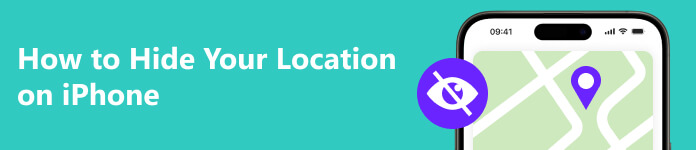
- Μέρος 1. Γιατί θέλετε να αποκρύψετε την τοποθεσία στο iPhone
- Μέρος 2. Απόκρυψη της τοποθεσίας σας στο iPhone με την εφαρμογή GPS Spoofing (Οδηγίες βήμα προς βήμα)
- Μέρος 3. 3 εύκολοι τρόποι για να αλλάξετε την τρέχουσα τοποθεσία στο iPhone χωρίς κανένα εργαλείο
- Μέρος 4. Συνήθεις ερωτήσεις σχετικά με την απόκρυψη τοποθεσίας στο iPhone
Μέρος 1. Γιατί θέλετε να αποκρύψετε την τοποθεσία στο iPhone
Ο λόγος για τον οποίο οι άνθρωποι θέλουν να αποκρύψουν τοποθεσίες στο iPhone διαφέρει από άτομο σε άτομο.
Μερικοί άνθρωποι φοβούνται τη διαρροή των προσωπικών τους στοιχείων, επομένως δεν θέλουν οι εφαρμογές για κινητά να έχουν πρόσβαση στα δεδομένα τοποθεσίας τους. Ή έχετε μια ιδιωτική ημερομηνία που θέλετε να εμποδίσετε την οικογένεια και τους φίλους σας να γνωρίζουν μέσω της Εύρεσης της εφαρμογής μου.
Οι μαθητές ή οι υπάλληλοι γραφείου χρειάζεται μερικές φορές να εγκαταλείψουν το σχολείο ή την εταιρεία για μικρό χρονικό διάστημα για να ασχοληθούν με κάτι άλλο. Ελπίζουν οι συμμαθητές ή οι συνάδελφοί τους να πιστεύουν ότι είναι ακόμα εκεί που πρέπει.
Εν πάση περιπτώσει, αυτό το άρθρο θα σας πει πολλούς εύκολους και ασφαλείς τρόπους για να αποκρύψετε τις τοποθεσίες σας χωρίς να το γνωρίζει κάποιος. Ας αρχίσουμε!
Μέρος 2. Απόκρυψη της τοποθεσίας σας στο iPhone με την εφαρμογή GPS Spoofing (Οδηγίες βήμα προς βήμα)
Έχετε βαρεθεί να σας ακολουθούν οι γονείς σας μέσω του Find My Friend; Θέλετε να μείνετε μόνοι για λίγο χωρίς να σας ενοχλούν μέλη της οικογένειας και φίλοι; Εάν απλώς απενεργοποιήσετε ορισμένες ρυθμίσεις στο iPhone σας, η οικογένεια ή οι φίλοι σας μπορεί να παρατηρήσουν ότι η τοποθεσία σας είναι αόρατη. Θα είναι περίεργοι για το πού βρίσκεστε και πιο πιθανό να ανησυχούν αν σας συμβεί κάτι.
Σε αυτή την κατάσταση, Apeaksoft iPhone Location Changer είναι μια καλή επιλογή για να αποκρύψετε την τοποθεσία στο iPhone χωρίς να το γνωρίζουν, επειδή μπορεί να αλλάξει την τρέχουσα τοποθεσία σας σε εικονική.

4,000,000 + Λήψεις
Δημιουργήστε εύκολα ψεύτικες τοποθεσίες σε iPhone ή iPad.
Κάντε εικονικές διαδρομές με διάφορες λειτουργίες.
Εύκολο στη χρήση για αρχάριους.
Υποστηρίξτε σχεδόν όλα τα μοντέλα iPhone και iPad.
Ακολουθεί ένας οδηγός βήμα προς βήμα που σας δείχνει πώς λειτουργεί το Apeaksoft iPhone Location Changer. Ας ρίξουμε μια ματιά.
Βήμα 1 Κατεβάστε το Apeaksoft iPhone Location Changer από τον επίσημο ιστότοπο και εγκαταστήστε το στον υπολογιστή σας.
Βήμα 2 Πατήστε Αρχική κουμπί. Συνδέστε τη συσκευή σας iOS στον υπολογιστή σας μέσω καλωδίου USB. Πρέπει να Εμπιστευθείτε αυτόν τον υπολογιστή στο iPhone.

Βήμα 3 Εάν θέλετε να αλλάξετε την τρέχουσα τοποθεσία σας σε άλλο μέρος που θέλετε. Μπορείτε να επιλέξετε Τροποποίηση τοποθεσίας στην αριστερή πλευρά της διεπαφής λογισμικού. Στη συνέχεια, θα δείτε την πραγματική τοποθεσία σας να εμφανίζεται στον χάρτη. Εισαγάγετε τη διεύθυνση προορισμού στο πλαίσιο αναζήτησης και κάντε κλικ Επιβεβαίωση Τροποποίηση, και η τοποθεσία σας θα αλλάξει μέσα σε δευτερόλεπτα.

Με αυτήν τη δυνατότητα, μπορείτε να αλλάξετε την τοποθεσία σας σε οπουδήποτε με λίγα μόνο κλικ.
Εάν όχι μόνο θέλετε να αλλάξετε την τοποθεσία σας σε ένα συγκεκριμένο μέρος, αλλά θέλετε επίσης να δημιουργήσετε μια εικονική διαδρομή για να αφήσετε κάποιον να πιστέψει ότι ταξιδεύετε κάπου ή για άλλους λόγους, μπορείτε να επιλέξετε Λειτουργία μίας στάσης, Λειτουργία πολλαπλών στάσεων, ή Λειτουργία Joystick για να προσαρμόσετε μια εικονική διαδρομή που σας αρέσει.
Ας πάρουμε για παράδειγμα τη λειτουργία πολλαπλών στάσεων.
Βήμα 1 Αγορά Λειτουργία πολλαπλών στάσεων στη διεπαφή.

Βήμα 2 Στη συνέχεια, μπορείτε να επιλέξετε πολλούς ιστότοπους εισάγοντας τη διεύθυνση ή κάνοντας κλικ στην επιθυμητή διεύθυνση στον χάρτη.
Βήμα 3 Μπορείτε να ορίσετε την ταχύτητα κίνησης για την προσαρμοσμένη διαδρομή, η οποία μοιάζει να περπατάτε, να τρέχετε ή να οδηγείτε.
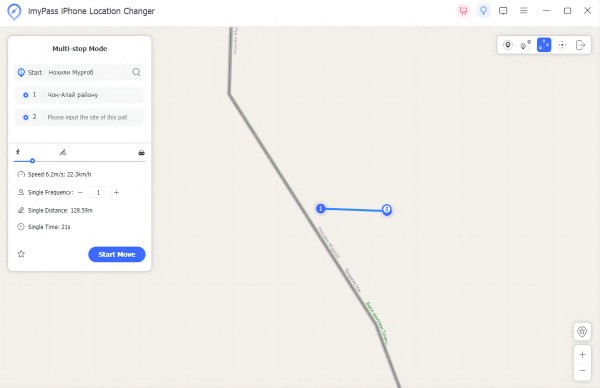
Χρησιμοποιώντας το Apeaksoft iPhone Location Changer, μπορείτε εύκολα να αποκρύψετε την πραγματική σας τοποθεσία χωρίς να το γνωρίζει κανείς. Μετά την αλλαγή της τοποθεσίας, η υπηρεσία τοποθεσίας εξακολουθεί να είναι ενεργοποιημένη και μπορείτε να χρησιμοποιήσετε κανονικά το iPhone σας.
Μέρος 3. 3 εύκολοι τρόποι για να αλλάξετε την τρέχουσα τοποθεσία στο iPhone χωρίς κανένα εργαλείο
Εάν δεν θέλετε να κατεβάσετε κανένα εργαλείο, ο ευκολότερος τρόπος για να αποκρύψετε την τοποθεσία σας είναι να αλλάξετε απευθείας τις σχετικές ρυθμίσεις στο iPhone σας. Θα σας πούμε τρεις τρόπους αλλαγής της τρέχουσας τοποθεσίας στο iPhone σας. Λάβετε υπόψη ότι η χρήση των παρακάτω μεθόδων μπορεί να σας δημιουργήσει ορισμένα προβλήματα. Ας ΡΙΞΟΥΜΕ μια ΜΑΤΙΑ.
Μέθοδος 1. Ενεργοποιήστε τη λειτουργία πτήσης
Βήμα 1 Σύρετε προς τα κάτω την οθόνη για να ανοίξετε το Κέντρο Ελέγχου.
Βήμα 2 Αγγίξτε το Αεροπλάνο κουμπί για να ενεργοποιήσετε τη λειτουργία πτήσης.
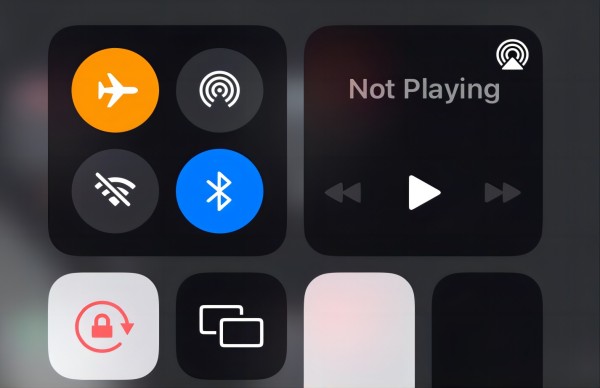
Προσοχή: Μόλις ενεργοποιήσετε τη Λειτουργία πτήσης, θα απενεργοποιηθεί η σύνδεση Wi-Fi και κινητής τηλεφωνίας και η υπηρεσία τοποθεσίας. Σε αυτήν την περίπτωση, δεν μπορείτε να πραγματοποιήσετε κλήσεις ή να πραγματοποιήσετε λειτουργίες που απαιτούν δίκτυο.
Μέθοδος 2. Απενεργοποιήστε την υπηρεσία κοινής χρήσης τοποθεσίας μου
Βήμα 1 Ανοίξτε το ρυθμίσεις στο iPhone σας και πατήστε στο δικό σας apple ID στην κορυφή.
Βήμα 2 Πατήστε Βρείτε το My.
Βήμα 3 απενεργοποιήσετε Κοινή χρήση της τοποθεσίας μου.
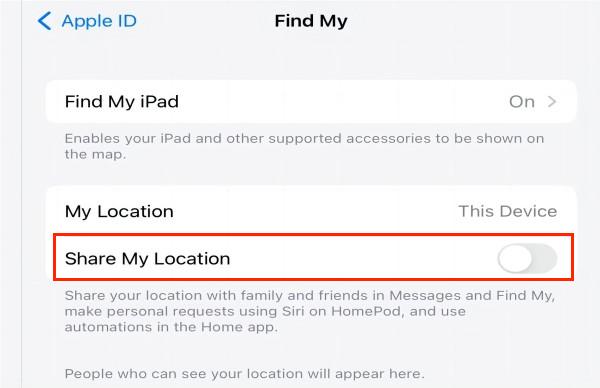
Μέθοδος 3. Απενεργοποιήστε την Κοινή χρήση τοποθεσίας στο Find My App
Βήμα 1 Ανοίξτε το Βρείτε το My app στο iPhone σας.
Βήμα 2 Πατήστε Me στην κάτω γωνία και μετά αλλάξτε Κοινή χρήση της τοποθεσίας μου να σβήσει.
Βήμα 3 Μπορείτε να κάνετε το ίδιο για όλους τους φίλους σας. Απλώς πατήστε στο People και επιλέξτε ένα άτομο από τη λίστα πριν πατήσετε Μην κοινοποιήσετε.
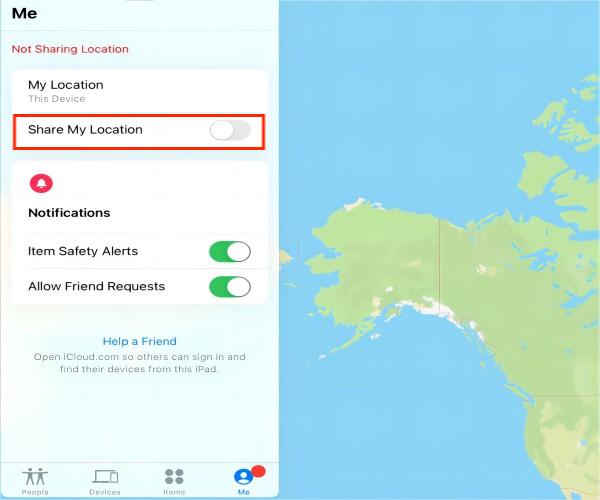
Μέρος 4. Συνήθεις ερωτήσεις σχετικά με την απόκρυψη τοποθεσίας στο iPhone
Τι συμβαίνει όταν αποκρύπτω την τοποθεσία στο iPhone;
Εάν αποκρύψετε την τοποθεσία σας, ενδέχεται να μην μπορείτε να χρησιμοποιήσετε ορισμένες εφαρμογές που χρειάζονται πρόσβαση στην τοποθεσία σας. Εάν χρησιμοποιείτε Εφαρμογή πλαστογράφησης GPS, μπορείτε να αλλάξετε την πραγματική τοποθεσία σας σε ψεύτικη και να χρησιμοποιήσετε εφαρμογές όπως οι Χάρτες και το Find My χωρίς περιορισμό.
Μπορεί κάποιος να δει αν κρύβω την τοποθεσία μου;
Κανείς δεν θα ειδοποιηθεί εάν αποκρύψετε την τοποθεσία σας. Ωστόσο, οι φίλοι ή η οικογένειά σας μπορεί να παρατηρήσουν ότι η τοποθεσία σας εξαφανίζεται μέσω της Εύρεσης της εφαρμογής μου.
Γιατί λέει ότι δεν βρέθηκε τοποθεσία για κάποιον;
Σημαίνει ότι το τηλέφωνο των φίλων σας είναι εκτός σύνδεσης ή απενεργοποιούν τις υπηρεσίες τοποθεσίας διακοπή κοινής χρήσης τοποθεσίας. Ή είναι ενεργοποιημένη η λειτουργία πτήσης του iPhone σας.
Συμπέρασμα
Το άρθρο μιλάει για το πώς να κρύψτε την τοποθεσία σας στο iPhone. Προσφέραμε τέσσερις τρόπους απόκρυψης της τοποθεσίας στο iPhone. Εάν θέλετε να χρησιμοποιείτε κανονικά όλες τις λειτουργίες στο iPhone αφού αποκρύψετε την τοποθεσία, σας προτείνουμε να δοκιμάσετε το Apeaksoft iPhone Location Changer. Έχετε άλλες ερωτήσεις; Παρακαλώ σημειώστε τα παρακάτω.








